Die meisten Windows-Anfänger sind wahrscheinlich mit Diskpart nicht vertraut, einer kostenlosen CMD-Disk-Software, die bei der Verwaltung von Festplattenpartitionen auf dem Computer hilft. Es ist jedoch notwendig zu wissen,welcher diskpart-Befehl in Windows für bestimmte Aufgaben verwendet werden sollte und wie Sie verhindern können, dass Ihre Daten während der Ausführung dieser Diskpart-Befehle verloren gehen. In diesem Artikel erfahren Sie, wie Diskpart zur Verwaltung von Festplattenlaufwerken verwendet wird und wie Sie Diskpart-Probleme in Windows 10/11/8/7 mit den entsprechenden Befehlen wie ein Profi beheben können.
In diesem Artikel
Teil 1. Was ist Diskpart?
Diskpart ist das neueste Befehlszeilenprogramm zur Verwaltung von Festplattenpartitionen und hat das ältere Tool fdisk ersetzt. Es wird von allen aktuellen Windows-Versionen unterstützt und kann Partitionen auf Desktops, Laptops und externen Speichergeräten verwalten. Allerdings müssen Sie alle grundlegenden Befehle zur Verwaltung von Partitionen kennen.
Grundlegende Informationen über Diskpart |
|
| Entwickler | Microsoft, Lee Schroeder |
| Vorgänger | Fdisk-Dienstprogramm |
| Erstveröffentlichung | 17. Februar 2000 |
| Letzte Version | 8. August 2012 |
| Preis | Kostenlos |
| Zielbenutzer | Windows-Anfänger und Benutzer mit technischem Hintergrund |
| Unterstütztes Betriebssystem | Windows 11/10/8.1/8/7 und Windows Server |
Teil 2. Die gebräuchlichsten Diskpart-Befehle unter Windows
Diskpart bietet eine Vielzahl von Befehlen zur Verwaltung Ihrer Festplattenpartitionen. Welcher Befehl sollte jedoch verwendet werden, um ein Volume zu formatieren und welcher, um eine neue Partition zu erstellen? Sehen Sie sich die in der folgenden Tabelle aufgeführten Windows-Diskpart-Befehle an, um besser zu verstehen, welche Aufgabe jeder erfüllt.
| Diskpart-Befehle | Funktion |
| list disk | zeigt alle Laufwerke auf Ihrem System an. |
| list vdisk | zeigt alle virtuellen Laufwerke auf Ihrem Windows-Betriebssystem an. |
| list partition/volume | zeigt alle Informationen über die Partition/Volume auf Ihrem Laufwerk an. |
| select disk/partition/volume* | um eine bestimmte Festplatte, Partition oder ein Volume auszuwählen, um eine bestimmte Aufgabe auszuführen. „*“ gibt die Nummer einer bestimmten Festplatte/Volume/Partition an. |
| detail disk/partition/volume | zeigt detaillierte Informationen über die bestimmte Festplatte/Partition/Volume an. |
| partition primary/logical erstellen größe=* | eine primäre Partition erstellen. „*“ gibt die Partitionsgröße an, die Sie in MB erstellen möchten. |
| festplatte/partition/volume * löschen | löscht eine bestimmte Festplatte, Partition oder ein Volume; „*“ ist die Nummer der Festplatte/Partition/Volume. |
| konvertiere basic/dynamic/mbr/gpt | konvertiert eine Festplatte zwischen Basic und Dynamic oder MBR und GPT. |
| Zuweisen | weist einem Laufwerk/Volume/Partition einen Laufwerksbuchstaben zu. |
| Erweitern | erweitert das ausgewählte Laufwerk/Volume/die Partition und sein Dateisystem auf nicht zugewiesenen Speicherplatz. |
| Verkleinern | verringert die Größe des angegebenen Volumes um den von Ihnen gewählten Betrag. |
| clean/clean all | alle Partitionen löschen, die auf einem Datenträger verfügbar sind oder sämtliche Daten auf einer Festplatte oder SSD vollständig löschen. |
| Formatieren | ein Volume oder eine Partition formatieren und dessen Dateisystem in NTFS, FAT32, exFAT und so weiter konvertieren. |
| Aktiv | die fokussierte Partition der Festplatte als aktiv setzen. |
Teil 3. Verwendung von Diskpart-Befehlen mit Beispielen zur Verwaltung von Partitionen unter Windows
Mit Diskpart können Sie mehrere Aufgaben ausführen; daher werden die Befehle nacheinander ausgeführt. Die Ergebnisse der vorherigen Operation werden im nächsten Schritt angezeigt und Sie müssen nach jeder Eingabe eines Befehls die „Enter“-Taste drücken.
Erfahren Sie, wie Sie die Diskpart-Befehle zur Verwaltung von Festplattenpartitionen verwenden, indem Sie verschiedene unten aufgeführte Festplattenoperationen durchführen:
Aktiver Partition-Befehl
Um ein ausgewähltes Laufwerk/Volume/Partition aktiv zu setzen.
- Starten Sie Diskpart, geben Sie den Befehl ein
list diskund drücken Sie Enter. - Geben Sie den Befehl
select disk*ein und drücken Sie Enter. - Geben Sie
list partitionein und drücken Sie Enter. - Geben Sie den Befehl
select partition*ein und drücken Sie Enter. Ersetzen Sie * mit der Nummer der gewünschten Partition, die Sie als aktiv festlegen möchten. - Geben Sie
aktivein und drücken Sie Enter.

Befehl: Laufwerksbuchstaben zuweisen
Um einem ausgewählten Laufwerk/Volume/einer Partition einen bestimmten Laufwerksbuchstaben zuzuweisen.
- Starten Sie Diskpart in Eingabeaufforderung. Um alle Volumes auf Ihrem System aufzulisten, geben Sie „list volume“ ein und drücken Sie „Enter“
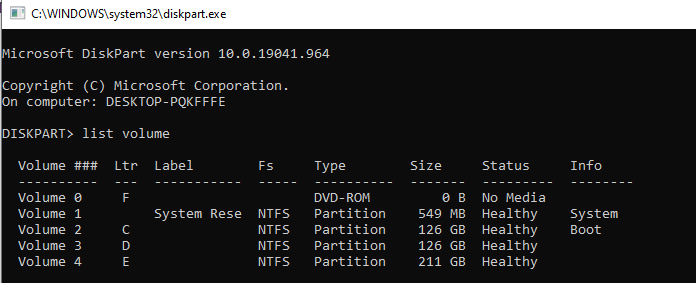
- Nach der Eingabe von „select volume*“ Befehl, drücken Sie „Enter“ und ersetzen Sie * durch die Nummer Ihrer Partition oder Ihres Laufwerks.

- Geben Sie „assign letter=f“ ein und drücken Sie die Eingabetaste.
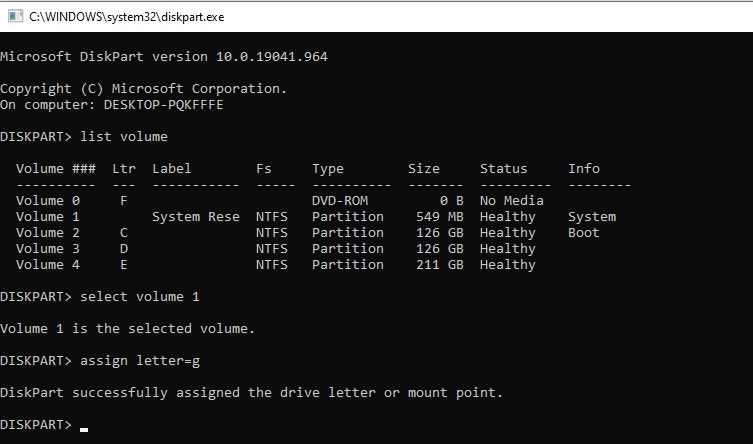
Befehl: Primäre Partition erstellen
Um eine neue primäre Partition, ein einfaches Volume oder eine logische Partition zu erstellen.
- Starten Sie Diskpart.
- Geben Sie den Befehl
list diskein. - Geben Sie
select disk*ein und drücken Sie Enter; ersetzen * durch die Nummer der Festplatte, auf der Sie eine Partition erstellen möchten. - Um eine Partition auf der angegebenen Festplatte zu erstellen, geben Sie den entsprechenden Befehl ein:
create partition primary size=*orcreate partition logical size=*(Sie können NTFS durch andere gewünschte Formate wie FAT32, exFAT, usw.)
assign drive letter=*
format fs=ntfs quick

Befehl: Partition löschen
Um Volumes/Partitionen zu löschen, Partitionen zu bereinigen oder zu löschen, Laufwerk/Volume/Partition zu säubern oder HDD/SSD zu löschen.
- Starten Sie Diskpart.
- Geben Sie den Befehl
list diskein. - Drücken Sie Enter nach Eingabe des Befehls
list partition. - Geben Sie den Befehl
select partition*ein und drücken Sie Enter. - Geben Sie
partition löschenein und drücken Sie Enter.

Befehl: Partition formatieren
Um Festplatte oder Partition zu formatieren, Volumes, USB oder externe Festplatten schnell zu formatieren.
- Starten Sie Diskpart.
- Geben Sie die folgenden Befehle der Reihe nach ein und drücken Sie nach jeder Eingabe die Eingabetaste:
select disk*list volume(Ersetzen Sie * mit dem Volume auf Ihrem Laufwerk, das formatiert werden soll.)
select volume*format fs=ntfs quick, oderformat fs=exFAT quick, oderformat fs=fat32 quick

Befehl: Partition verkleinern
Um die Größe der angegebenen Partition zu verringern.
- Starten Sie Diskpart.
- Geben Sie den Befehl
list volumeein und drücken Sie Enter. - Geben Sie den Befehl
select volume*ein und drücken Sie Enter. Ersetzen Sie * mit der Anzahl der Volumes/Partitionen, die Sie verkleinern möchten. - Geben Sie
shrink desired=*ein und drücken Sie Enter. Ersetzen Sie * mit der Größe, die Sie von der angegebenen Partition verkleinern möchten.

Befehl: Festplatte bereinigen oder löschen
Um das gesamte Laufwerk, Volume oder die Partition zu löschen oder bereinigen.
Starten Sie Diskpart, und geben Sie die folgenden Befehle der Reihe nach ein, wobei Sie nach jedem Befehl die Eingabetaste drücken.
- list disk
- select disk* (ersetzen Sie * durch die Laufwerksnummer)
- clean all

Befehl zum Konvertieren von MBR in GPT bzw. von GPT in MBR
Um den Festplattentyp zu ändern, MBR in GPT oder GPT in MBR konvertieren.
- Starten Sie Diskpart, geben Sie den Befehl
list diskein und drücken Sie Enter. - Geben Sie den Befehl
select disk*ein und drücken Sie Enter. - Geben Sie
bereinigenein und drücken Sie Enter. - Geben Sie den Befehl
mbr konvertierenodergpt konvertierenein und drücken Sie Enter.

Teil 4. Wie öffnet man Diskpart in Windows 10/11/8/7?
Unterschiedliche Windows-Versionen haben unterschiedliche Oberflächen; wenn Sie daher nicht wissen, wie Sie Diskpart in Ihrer Windows-Version öffnen, machen Sie sich keine Sorgen. Je nach Betriebssystem können Sie eine der folgenden vier Methoden wählen, um Diskpart zu starten:
Diskpart unter Windows 10 ausführen
- Drücken Sie Win+R, um das Ausführen-Fenster zu öffnen.
- Geben Sie CMD im Ausführen-Dialog ein, um die Eingabeaufforderung zu öffnen, und drücken Sie Enter, um die Anwendung zu starten.
- Geben Sie im Eingabeaufforderungsfenster den Befehl „Diskpart“ ein und drücken Sie Enter.

Diskpart unter Windows 11 ausführen
- Drücken Sie die Win+S-Tasten, um die Windows-Suchanwendung zu starten, und geben Sie
Diskpartin die Suchleiste ein. - Klicken Sie mit der rechten Maustaste auf
Diskpartund wählen Sie „Als Administrator ausführen“ aus den Optionen im Dropdown-Menü.

Diskpart in Windows 8 ausführen
- Klicken Sie auf das Startmenü und gehen Sie zum Suchleiste, und geben Sie
CMDin das Suchfeld ein. - Klicken Sie mit der rechten Maustaste auf die Eingabeaufforderung und wählen Sie „Als Administrator ausführen“.
- Geben Sie im Eingabeaufforderungsfenster
diskpartein und drücken Sie die Eingabetaste, um Diskpart zu starten.

Diskpart unter Windows 7 ausführen
- Wählen Sie Suchen aus dem Startmenü, dann geben Sie
CMDein. - Wählen Sie in der Ergebnisliste Eingabeaufforderung und wählen Sie „Als Administrator ausführen“ im Kontextmenü.
- Im Eingabeaufforderung, geben Sie
diskpartein und drücken Sie Enter.

Teil 5. Partitionen bei Datenverlust einfach wiederherstellen
Es ist schwierig, sich alle Diskpart-Befehle mit den genauen Syntaxparametern zu merken; daher besteht ein erhöhtes Risiko für eine falsche Partitionsformatierung oder versehentliche Löschung. Wenn Sie jedoch die falschen Diskpart-Befehle eingegeben und versehentlich die Partition gelöscht haben oder Ihre Daten durch unbeabsichtigtes Formatieren gelöscht wurden, müssen Sie sich keine Sorgen machen. Mit leistungsstarker und zuverlässiger Wiederherstellungssoftware können Sie die gelöschte Partition oder verlorene Daten wiederherstellen; Recoverit ist branchenführend bei der Wiederherstellung Ihrer gelöschten Dateien in Sekundenschnelle.
- Laden Sie Recoverit herunter und starten Sie die Anwendung. Wenden Sie die Software an und wählen Sie die entsprechende gelöschte Partition aus.

- Recoverit wird alle verlorenen oder gelöschten Partitionen scannen, um sie wiederherzustellen.

- Sehen Sie sich eine Vorschau der wiederherstellbaren Partitionsdateien an, um zu erkennen, welche Dateien Sie zurückhaben möchten.

- Klicken Sie auf das WiederherstellenOption, um die Partition nach der Vorschau wiederherzustellen.
Fazit
Wir haben eine ausführliche Erklärung darüber gegeben, was Diskpart ist, was es leisten kann, warum Sie es verwenden sollten und Beispiele für typische Diskpart-Befehle. Diskpart ist ein effektiveres Windows-Dienstprogramm als die Datenträgerverwaltung, um die Festplattenpartitionen und externen Speichergeräte Ihres Computers zu verwalten. Das einzige Problem, dem einige Anfänger begegnen könnten, ist das Erinnern an die Syntax der Befehle.
FAQ
-
Muss ich Diskpart aus einer externen Quelle installieren?
Nein! Diskpart ist ein Windows-Dienstprogramm, das bereits installiert und in Ihr Betriebssystem integriert ist. Sie müssen es nicht aus einer externen Quelle installieren, und es entstehen keine Kosten. -
Löscht der Diskpart-Befehl „Clean“ alle Daten auf der Festplatte?
Mit dem Befehl „Clean“ können Sie beliebige oder alle Laufwerkspartitionen löschen. Allerdings werden nicht alle Daten gelöscht; wenn Sie nur ein Laufwerk bereinigt haben, werden die damit verbundenen Daten gelöscht. -
Sind ältere Windows-Versionen mit Diskpart ausgestattet?
Nein! Frühere Windows-Betriebssysteme verwendeten das Fdisk-Tool anstelle von Diskpart zur Verwaltung von Festplatten und Partitionen. -
Ich habe versehentlich eine Partition durch einen falschen Befehl in Diskpart verloren, was tun?
Die verlorene Partition wird nur aus dem Partitionsdatensatz entfernt und ist nicht vollständig weg. Wenn Sie also Ihre Partition versehentlich verloren haben, können Sie sie mit zuverlässiger Wiederherstellungssoftware wie Recoverit wiederherstellen. -
Kann ich meine Festplatte mit Diskpart formatieren?
Ja! Mit Diskpart können Sie eine oder alle Ihrer Festplatten formatieren; dies erreichen Sie, indem Sie den „format“-Befehl auf das angegebene Laufwerk anwenden. Beachten Sie, dass beim Formatieren alle Inhalte des Laufwerks gelöscht werden, sichern Sie also Ihre Daten auf einem anderen Laufwerk, bevor Sie formatieren.

